- ·上一篇教程:appdata是什么文件夹?雨林木风Win7告诉你这是什么文件
- ·下一篇教程:win10系统下如何关闭硬件加速?
教您如何在win10把任务栏更改颜色
任务栏是很多电脑用户都很熟悉的电脑功能,也是最常见的电脑桌面程序。那么,有用户希望对任务栏颜色进行修改。那么任务栏颜色怎么改?任务栏颜色什么的都可以调节了。下面,小编给大家讲解更改任务栏颜色的技巧。
任务栏,使用电脑的用户天天看。有用户提出更改任务栏颜色的需求,是的,并不是一成不变的黑色,而是可以设置很多种颜色的,青橙红绿蓝随意你改,刚装好很多人发现任务栏是全黑的,怎么更改?下面,小编给大家介绍更改任务栏颜色的方法。
如何更改任务栏颜色
点击电脑左下角的微软按钮,弹出的界面,点击设置
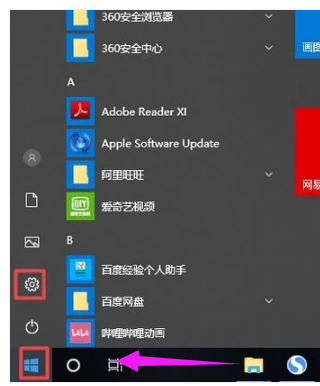
了解更多:http://www.xiaobaixitong.com/
任务栏颜色电脑图解1
进入设置之后,点击个性化
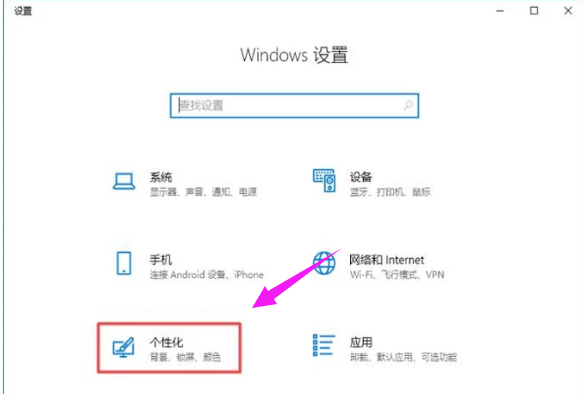
系统任务栏电脑图解2
弹出的界面,点击颜色
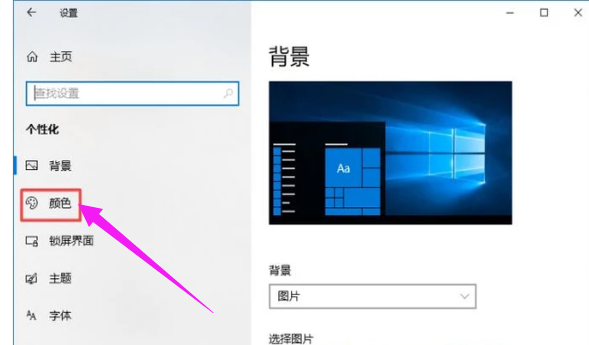
电脑任务栏电脑图解3
点击选中一个颜色
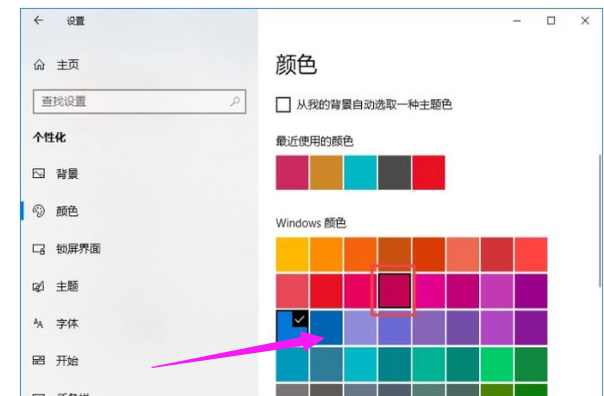
电脑任务栏电脑图解4
之后我们下拉界面,然后将“开始”菜单、任务栏、操作中心给勾选上,这样就将颜色给更改好了。
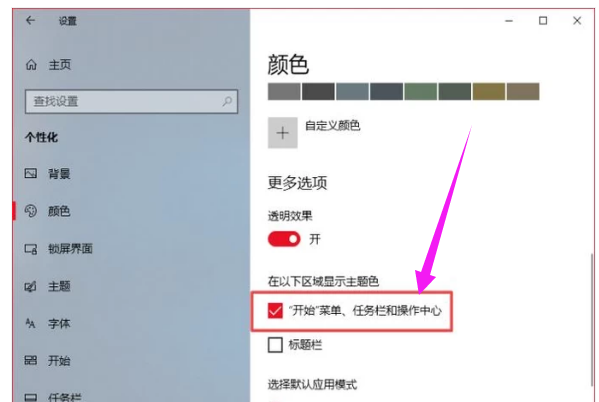
任务栏颜色电脑图解5
以上就是更改任务栏颜色的技巧。
Tags:
作者:佚名评论内容只代表网友观点,与本站立场无关!
评论摘要(共 0 条,得分 0 分,平均 0 分)
查看完整评论